Hepimiz bir videoyu düzenledik, bazıları bunu yaşamak için yaparken, diğerleri buna takılıp kalmış olabilir. İş için kullandığınız uygulama, yanlış olanı seçmek hem süreci hem de sonucu olumsuz etkileyebileceğinden kritiktir. Bu nedenle, doğru olanı kullanmanız zorunludur.
Bir videoyu ters çevirmek, bir video düzenleme uygulamasında kullanıcının aradığı kritik bir özelliktir. Ancak, Windows 10’da bulunan uygulamalar size bu özelliği doğrudan sunmaz. Windows Movie Maker’da bir videoyu ters çevirme işlemi sıkıcıdır. Önce her karenin bir anlık görüntüsünü tıklamanız, bunları yeniden düzenlemeniz ve ardından bunları birleştirerek başka bir video oluşturmanız gerekir.
Daha basit ve daha hızlı bir alternatif arıyorsanız, Microsoft Store’da videoyu tek bir tıklamayla ters çevirmenize yardımcı olacak birden fazla uygulama var. ‘Ters Video’, herhangi bir videoyu kolayca ters çevirmenize yardımcı olacak böyle bir uygulamadır. Buradaki sınırlama, ücretsiz sürümde 21 saniyeden daha kısa videoları tersine çevirebilmenizdir.
Daha iyi anlamanız, uygulamayı indirmeniz ve ardından videoyu tersine çevirmeniz için süreci iki bölüme ayırdık.
Ters Video Uygulamasını İndirme
‘Ters Video’ uygulaması Microsoft Store’dan indirileceğinden, uygulamayı ‘Başlat Menüsü’nde arayın ve ardından uygulamayı başlatmak için arama sonucunu tıklayın.
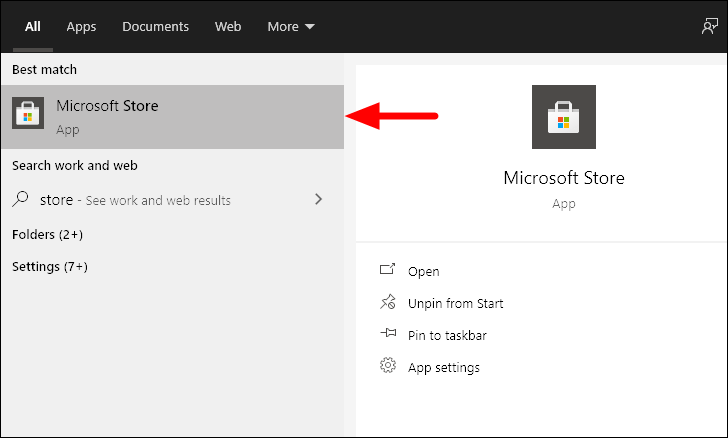
Şimdi, sağ üst köşeye yakın arama kutusunda ‘Ters Video’yu arayın ve ardından ENTER basın.
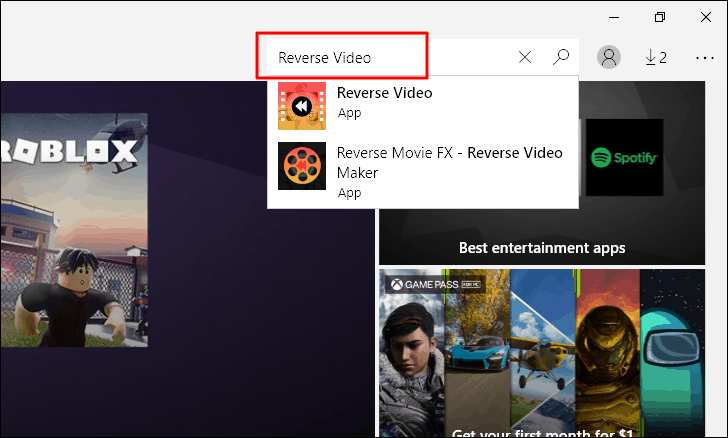
Şimdi, arama sonucundaki ‘Ters Video’ya tıklayın.
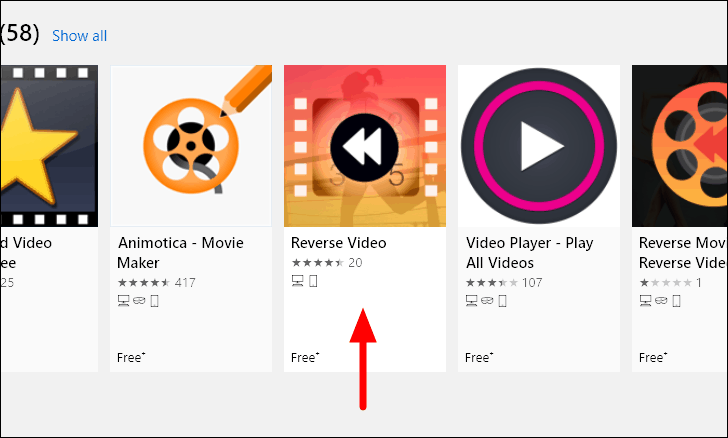
Uygulama penceresini açtıktan sonra, uygulamayı yüklemek için “Al” ı tıklayın.
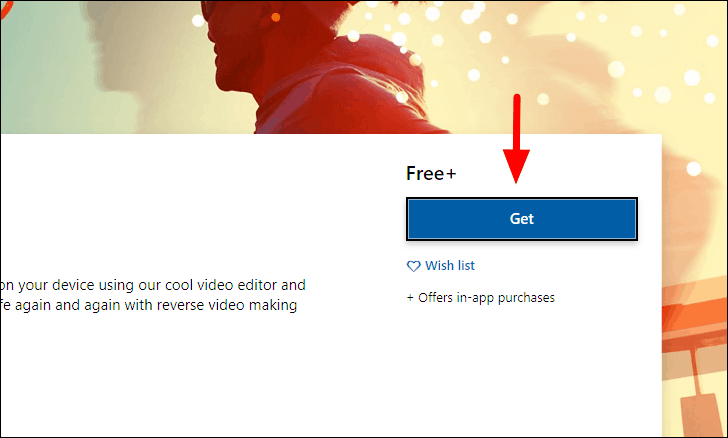
Ters Video Uygulamasını kullanarak bir Videoyu Ters Çevirme
Uygulama yüklendikten sonra, ‘Başlat Menüsü’nden başlatın ve ardından’ Galeri ‘simgesine tıklayın.
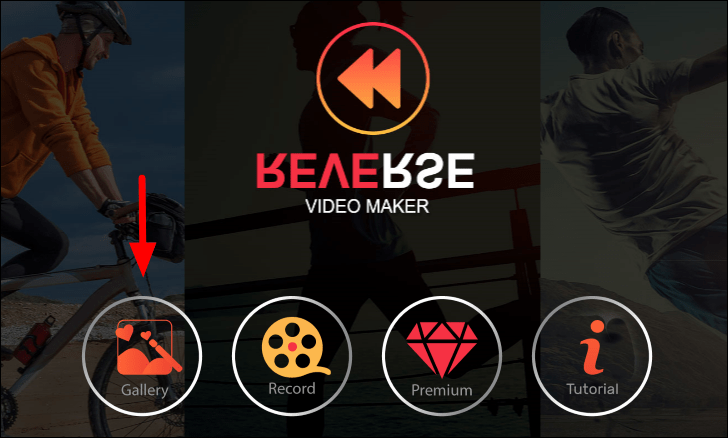
Şimdi, ters çevirmek istediğiniz videoyu bulmanız ve seçmeniz gerekiyor. Videoyu seçtikten sonra, videoyu ‘Tersine Çevir’ modunda açmak için alttaki ‘Tamam’ı tıklayın.
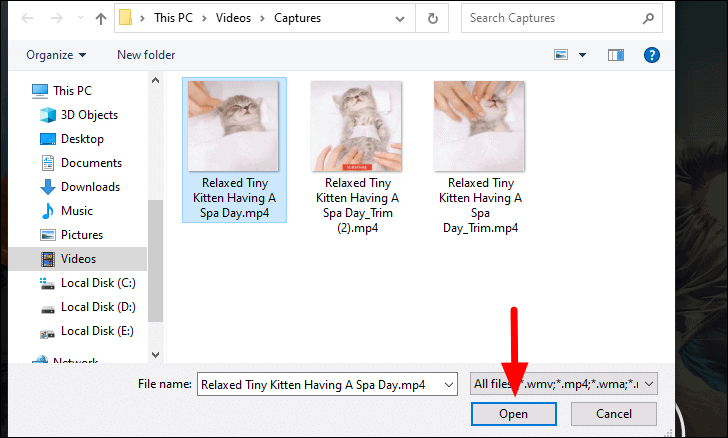
Şimdi, iki uçtaki kaydırıcıları kullanarak kırpılmış videonun süresini 21 saniyeye ayarlayın. Zaman çerçevesi, her kaydırıcının üst kısmında belirtilecektir.
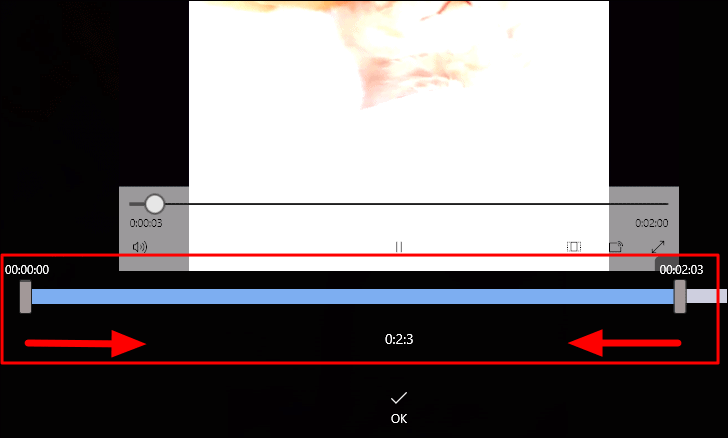
Videonun ilgili bölümünü kestikten sonra, alttaki ‘Tamam’ı tıklayın.
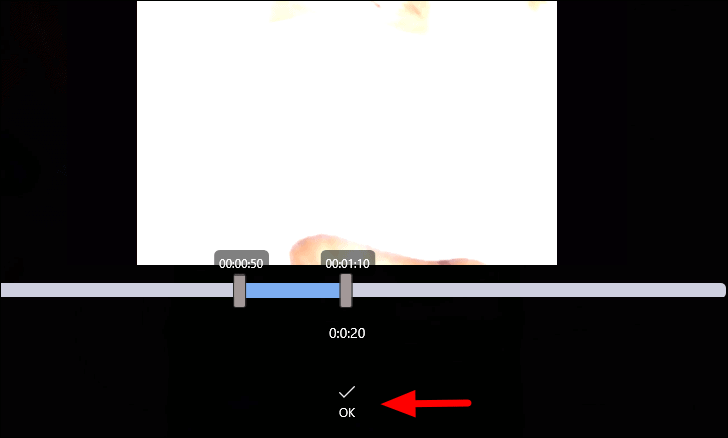
Tek yapmanız gereken alttaki ‘Videoyu Ters Çevir’ simgesine tıklamak. Ayrıca, çıktı yöntemini değiştirme seçeneğiniz de vardır. Yalnızca düzenlenen videoyu veya hem orijinal hem de tersine çevrilmiş videoyu kaydedebilirsiniz. Uygulama ayrıca videoya filtre ekleme seçeneği de sunar.
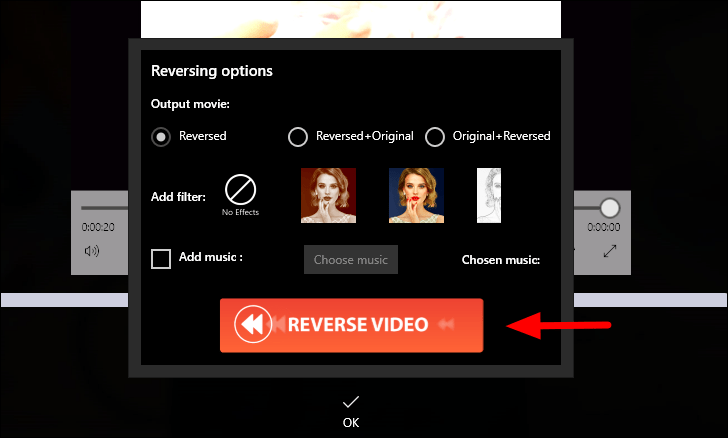
‘Videoyu Ters Çevir’e tıkladıktan sonra, kırpılan kısmın tersine çevrilmesi biraz zaman alacaktır.
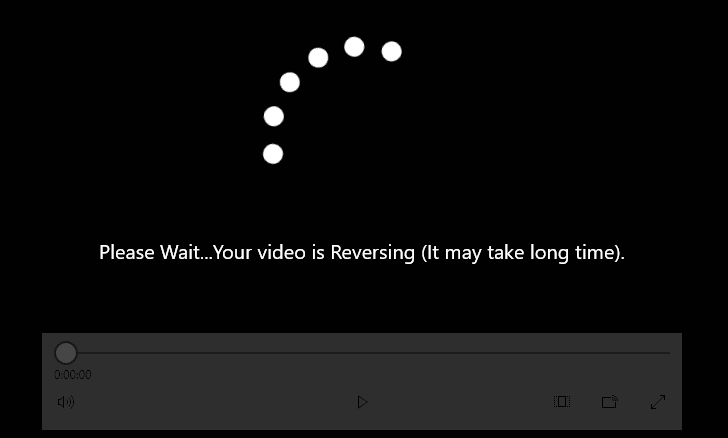
Video ters çevrildikten sonra oynatın ve iyi olup olmadığını kontrol edin. Tamamsa, sağ üst köşedeki ‘Kaydet’ seçeneğine tıklayın. Video şimdi bilgisayarınıza kaydedilecek ve ‘Kullanıcı Hesabı’nın uygulamaya erişmekte olduğunuz hesap olduğu aşağıdaki yoldan erişilebilir.
C:UsersUser AccountVideosReverse Video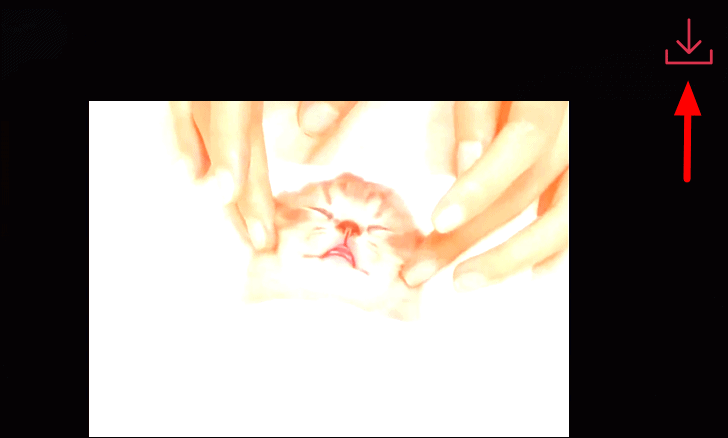
Artık istediğiniz kadar videoyu ve bunu da birkaç tıklamayla tersine çevirebilirsiniz. Bu ‘Ters Uygulama’ ile videoyu tersine çevirme yöntemi, Windows Movie Maker’dan çok daha basittir ve bu nedenle birçok kişi tarafından tercih edilir.
 Arıza giderme ve nasıl yapılır bilgi sitesi
Arıza giderme ve nasıl yapılır bilgi sitesi

